
असे काही वेळा असतात जेव्हा आपल्याला जाणून घेण्यास आणि समजून घेण्यात रस असतो संगणक किती वेळ खर्च करतो आणि त्यासाठी विंडोज आम्हाला ते करण्याचे वेगवेगळे मार्ग ऑफर करते. आपल्याला पीसी नियंत्रण समस्यांसाठी, वीज बिल किंवा त्याबद्दल शिकण्यात स्वारस्य असू शकते कारण आपल्याला वाटते की पीसी बराच वेळ घालवते आणि आपल्याला वाटते की तो अधिक विश्रांती घ्यावा. आपल्या सर्वांना वेळोवेळी ब्रेक आवश्यक आहे, बरोबर?

कशाचीही काळजी करू नका कारण हे सर्व काही असे आहे जे संगणकावर किती काळ चालू आहे हे शोधण्यासाठी अस्तित्वात असलेले मार्ग आपल्याला माहित असतील तर आपण जाणून घेऊ शकतो. या सर्व माहितीबद्दल धन्यवाद जे आम्ही काही लॉगमध्ये गोळा करणार आहोत पीसी वर घडणाऱ्या प्रत्येक गोष्टीबद्दल भरपूर डेटा. दुर्दैवाने विंडोज मध्ये हे लिनक्स सारखे सोपे नाही पण फार कमी वेळात तुमच्याकडे या पद्धती आतापासून लागू होण्यासाठी तयार असतील. आता संगणक किती काळ चालू आहे हे जाणून घेतल्याशिवाय राहणार नाही.
संगणक किती काळ चालू आहे हे कसे जाणून घ्यावे?
आपल्याकडे संगणक किती काळ आहे हे जाणून घेण्यासाठी आम्ही वेगवेगळ्या पद्धतींसह तेथे जातो:
पद्धत 1: कार्य व्यवस्थापक वापरा
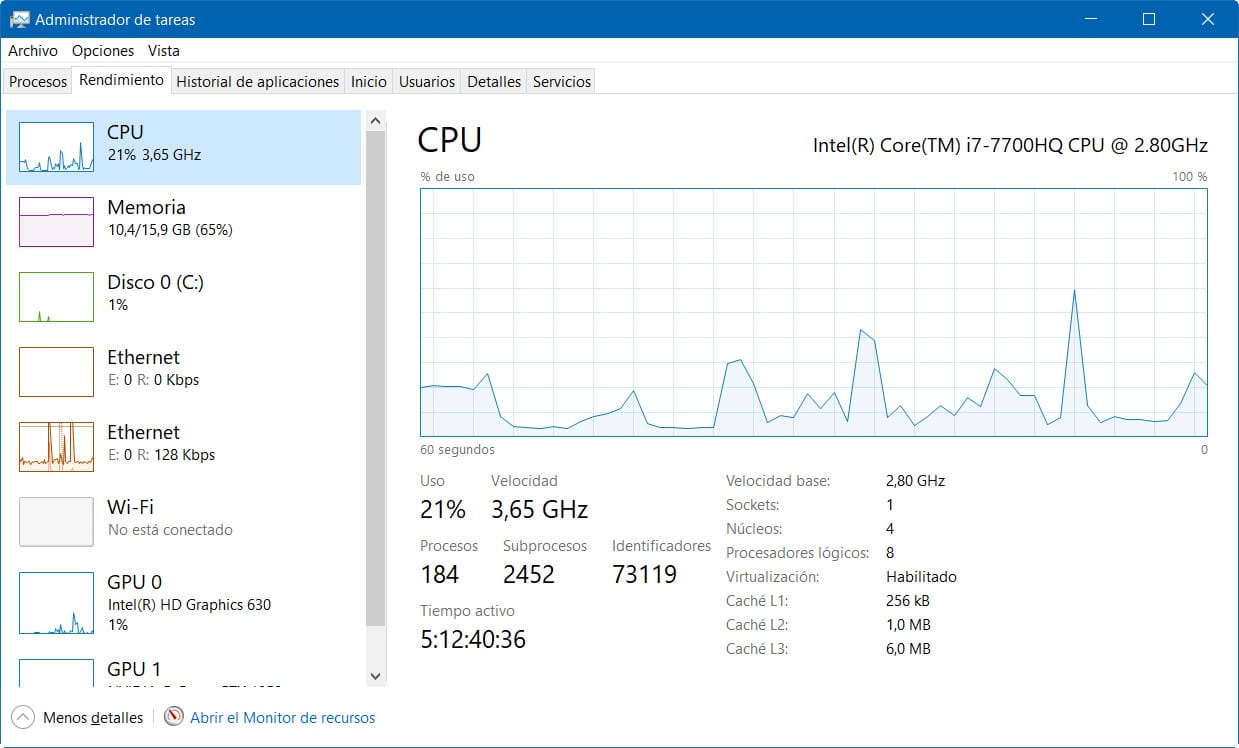
आपण ज्या मार्गांनी जाणणार आहात त्यातील पहिला मार्ग आहे जो आपल्याला आपल्या ध्येयाकडे अधिक जलद आणि सहजतेने घेऊन जाईल. जेणेकरून तुम्ही पहिल्या क्षणापासून अनेक वळणे घेऊ नका. ते करण्यास सक्षम होण्यासाठी, आपल्याला खूप जवळ जावे लागेल. आपल्याला फक्त विंडोज 10 टास्क मॅनेजर प्रविष्ट करावे लागेल. ते उघडण्यास सक्षम होण्यासाठी आपल्याला की दाबण्यापेक्षा अधिक करावे लागणार नाही. नियंत्रण + शिफ्ट + पलायन त्यांना कोणत्याही वेळी न सोडता. त्या क्षणी एक विंडो उघडेल आणि तुम्हाला वेगवेगळे पर्याय दिसेल.
आता तुम्हाला फक्त परफॉर्मन्स टॅबवर जावे लागेल आणि तुम्हाला सर्व काही स्पष्ट दिसेल. आपण जे पाहणार आहात तो बराच डेटा आहे परंतु तळाशी आपण पीसीचा सक्रिय वेळ तपासू शकता.
पद्धत 2: इथरनेट स्थिती
दुसरी पद्धत अशी आहे की तुम्ही पीसी चालू केल्याच्या क्षणापासून तुम्ही ते इंटरनेटशी कनेक्ट करता. अशा प्रकारे आपण करू शकतो या पद्धतीसह नेटवर्क कनेक्शन डेटा शोधा. हे तुमच्या नेटवर्क कार्डचे आभार मानते म्हणून तुम्ही डेटा मिळवण्यासाठी पद्धत वापरल्यास तुम्ही आधीच त्याचे आभार मानू शकता.
ही छोटी युक्ती करण्यास सक्षम होण्यासाठी तुम्हाला करावे लागेल नियंत्रण पॅनेलवर जा आणि तेथे नेटवर्क आणि इंटरनेट आणि शेवटी नेटवर्क आणि सामायिक संसाधनांच्या मध्यभागी प्रवेश करा. एकदा तुम्ही तिथे आल्यावर तुम्हाला आमच्या नेटवर्कवर क्लिक करावे लागेल जे इथरनेट किंवा वाय -फाय असू शकते, ते तुमच्या घरी काय आहे यावर अवलंबून आहे. आता तुम्हाला त्या विंडोमध्ये कनेक्शनचा कालावधी दिसेल. म्हणजे, पहिल्या क्षणापासून पीसी चालू केला जातो आणि नेटवर्कशी जोडला जातो. किंवा समान काय आहे, आता तुम्हाला या पद्धतीद्वारे कळेल की संगणक किती काळ चालू आहे.
पद्धत 3: सीएमडी आणि पॉवर शेल वापरा
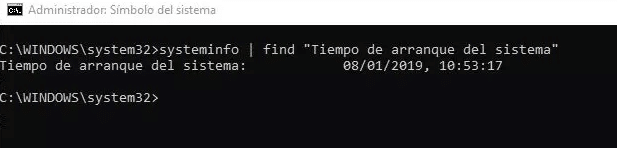
पुन्हा एकदा विंडोज कन्सोल चालू होते, म्हणजेच सीएमडी. त्या व्यतिरिक्त, आम्ही त्या टूलचा वापर देखील करू शकतो (जे तुम्हाला काहीही वाटणार नाही आणि सामान्य आहे) वेळ माहिती मिळवण्यासाठी सक्षम सिस्टम माहिती. आपल्याला फक्त सीएमडी विंडोमध्ये चालवावे लागेल (तुम्ही ते Cortana मधूनच करू शकता) प्रशासकाची परवानगी देऊन आणि त्यानंतर, आम्ही तुम्हाला आता सोडू असा विशिष्ट आदेश प्रविष्ट करून, तुम्ही तुमचा संगणक चालू केल्यावर पाहण्यास सक्षम असाल. हे एकतर इतके अवघड नव्हते आणि विंडोज कन्सोल आणि सीएमडीबद्दल बोलणे क्लिष्ट वाटत होते.
El आदेश आपल्याला खालील प्रविष्ट करावे लागेल:
- systeminfo | "सिस्टम बूट वेळ" शोधा
उलट, जर तुम्हाला वापरायचे असेल तर पॉवर शेल तुम्हाला पुन्हा कन्सोल उघडावे लागेल प्रशासकाच्या परवानग्यांसह, जसे आपण मागील चरणात केले आणि आपल्याला प्रविष्ट करावे लागेल पुढील कमांड चालविण्यासाठी:
- (get -date) - (gcim Win32_OperatingSystem) .LastBootUpTime
आता तुम्हाला बरीच माहिती दिसेल. सहसा पांढऱ्या अक्षरांच्या निळ्या पडद्यावर. सर्व माहिती वेगवेगळ्या स्वरूपात दिसू शकते परंतु काहीही होत नाही. हे सर्व आपल्याला संगणक बंद किंवा रीस्टार्ट न करता किती काळ चालू आहे हे जाणून घेण्यास अनुमती देईल. हे खूप सोपे आहे आणि जर तुम्ही ते डावीकडे काय म्हणता ते पाहिले तर तुम्हाला दिसेल की ते सर्व वेळ मोजत आहे अनेक वेगवेगळ्या युनिटमध्ये. खरं तर, ती तुम्हाला एकूण मिलीसेकंदात माहिती देते. संगणक मिलिसेकंदात किती काळ बंद केला नाही हे जाणून घ्यायला आवडेल का? तिथे तुमच्याकडे आहे.
पद्धत 4: टाइम्स व्ह्यू चालू केले
ही दुसरी पद्धत आहे परंतु आधीच बाह्य साधनावर आधारित आहे जी आपल्याला शोधून डाउनलोड करावी लागेल. वेळा चालू करणे दृश्य हे एक अतिशय सोपे साधन आहे जे आपल्याला आपल्या संगणकावर चालू आणि बंद करण्याचा सर्व इतिहास जाणून घेण्यास अनुमती देईल. आम्ही ते शेवटपर्यंत सोडले आहे कारण आम्ही तुम्हाला सांगतो की ते PC साठी बाह्य काहीतरी आहे आणि आम्हाला विश्वास नाही की कन्सोल, नेटवर्क कार्ड आणि आमचे मित्र महान कार्य व्यवस्थापक आणि त्याची सर्व माहिती असणे आवश्यक आहे.
कोणत्याही परिस्थितीत आणि सल्ला म्हणून, जर आपण हे शोधत असाल कारण आपला वैयक्तिक संगणक बर्याच काळापासून रीस्टार्ट किंवा बंद झाला नाहीआणि आम्ही शिफारस करतो की आपण ते शक्य तितक्या लवकर करा. एवढेच काय, आम्ही कल्पना करतो की या क्षणी तुमच्याकडे विंडोज 10 ऑपरेटिंग सिस्टम म्हणून स्थापित आहे, कारण आम्ही तुम्हाला आधीच सांगितले आहे की ही प्रणालीसाठी खूप चांगली गोष्ट आहे. खरं तर, त्यापैकी बर्याच रीबूट्सचा फायदा चांगला (आणि कधीकधी इतका चांगला नाही) सिस्टम अद्यतने स्थापित करण्यासाठी होतो.

नंतरच्या व्यतिरिक्त देखील आपण पीसीची संसाधने पूर्णपणे मोकळी करणार आहात, तापमान कमी करा आणि आपण त्या सर्व संसाधने आणि फायली रीलोड कराल जेणेकरून पीसी पुढील काही तासांसाठी चांगले कार्य करेल. किंवा आपण कधी ऐकले नाही की रीबूट कधीकधी सर्वकाही ठीक करते?
आम्हाला आशा आहे की हा लेख उपयुक्त ठरला आहे आणि पोस्टच्या या टप्प्यावर आपण आपला पीसी किती काळ चालू आहे आणि बंद किंवा पुन्हा सुरू केल्याशिवाय आहे हे आधीच व्यवस्थापित केले आहे. कोणत्याही प्रश्नांसाठी तुम्ही कमेंट बॉक्स वापरू शकता. लेख सुधारण्यासाठी आम्ही कोणत्याही सूचना स्वीकारतो. पुढील मोबाईल फोरम लेखात भेटू.